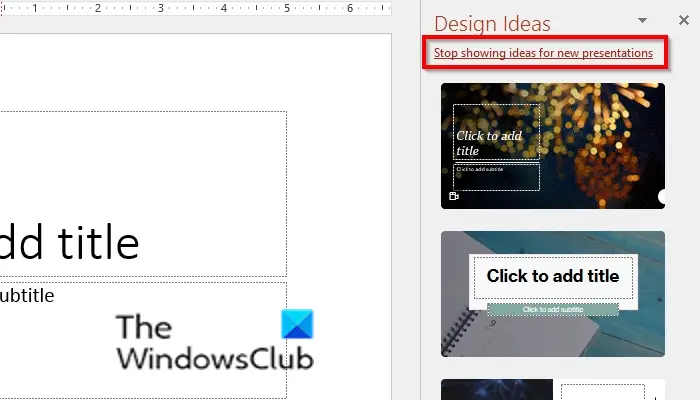Beim Erstellen einer Präsentation in Power Point, sehen Sie auf der linken Seite der PowerPoint-Benutzeroberfläche einen Bereich mit einigen großartigen Designideen, die Sie ausprobieren können, um die Präsentation für Ihr Publikum ansprechender zu gestalten. Das Design-Ideen Die Funktion arbeitet automatisch im Hintergrund und passt sich dem Inhalt an, den Sie auf der Folie platzieren. Design Ideas zeigt Standbilder und sogar animierte Bilder an, aus denen Sie im Bereich auswählen können.
So deaktivieren Sie Designideen in PowerPoint
Befolgen Sie eine der folgenden Methoden, um Design-Ideen in Microsoft PowerPoint zu deaktivieren:
- Über die Schaltfläche „Designideen“.
- Verwenden des Designideenbereichs
- Über die PowerPoint-Optionseinstellungen
1]Deaktivieren Sie Design-Ideen mit der Schaltfläche „Design-Ideen“.

Starten Power Point.
Geben Sie einen Text in Ihre Folie ein und klicken Sie auf Design-Ideen Knopf auf der Heim Registerkarte in der Design Gruppe zum Öffnen der Design-Idee Feld.
Drücke den Design erneut drücken, um die Design-Ideen zu deaktivieren.
2]Deaktivieren Sie Designideen im Designideenbereich

Auf der Design-Ideen Bereich, klicken Sie auf den Link ‚Hören Sie auf, Ideen für neue Präsentationen zu zeigen,‘ wird dies für neue PowerPoint-Decks deaktiviert, und die Design-Ideen Fenster wird geschlossen. Sie können auch auf klicken Schließen Schaltfläche zum Deaktivieren von Design-Ideen.
3]Deaktivieren Sie Designideen in den PowerPoint-Optionseinstellungen
Drücke den Datei Tab.
Klicken Sie in der Backstage-Ansicht auf Optionen.
EIN PowerPoint-Optionen Dialogfeld wird geöffnet.

Auf der Allgemein Scrollen Sie auf der Registerkarte nach unten zum Abschnitt PowerPoint-Designer.
Deaktivieren Sie das Kontrollkästchen ‚Design-Ideen automatisch anzeigen.‘
Klicken OK.
Der Design-Ideen-Bereich ist deaktiviert.
Wir hoffen, dass dieses Tutorial Ihnen hilft zu verstehen, wie Sie Designideen in PowerPoint deaktivieren können. Wenn Sie Fragen zum Tutorial haben, teilen Sie uns dies in den Kommentaren mit.
Lesen: So aktivieren oder deaktivieren Sie die Live-Vorschau in Word, Excel, PowerPoint
Was sind Designideen in PowerPoint?
Design Idea ist eine Funktion, die Ihrer Folie ein komplettes Makeover verleiht; Es untersucht den Inhalt Ihrer Folie und bietet Ihnen eine Vielzahl von Designoptionen, basierend auf dem, was es festlegt. Wählen Sie im Bereich „Designideen“ das Design aus, das am besten zu Ihrer Präsentation passt.
Lesen: So aktivieren oder deaktivieren Sie die Dateivalidierung in Word, Excel, PowerPoint
Wie wende ich Designs auf alle Folien an?
Wenn Sie ein Design auf alle Folien gleichzeitig anwenden möchten, müssen Sie die Themenfunktion auf der Registerkarte Design verwenden. Die Themenfunktion enthält verschiedene Themenlayouts, und wenn Sie eine neue Folie einfügen, wird das Thema automatisch auf die neue Folie angewendet, während bei Designideen eine einmal ausgewählte Idee nicht automatisch auf die nächste neue Folie angewendet wird. Designideen gelten jeweils nur für eine Folie mit unterschiedlichen Layouts.
Lesen: Word, Excel, PowerPoint ist auf einen Fehler gestoßen, der verhindert, dass es richtig funktioniert.